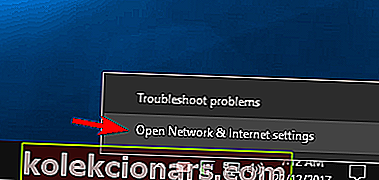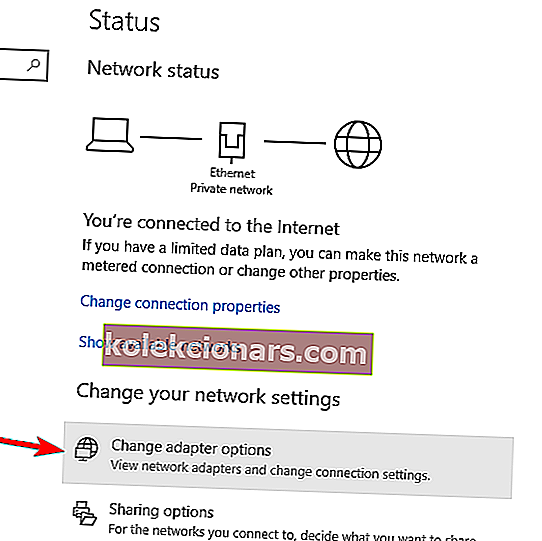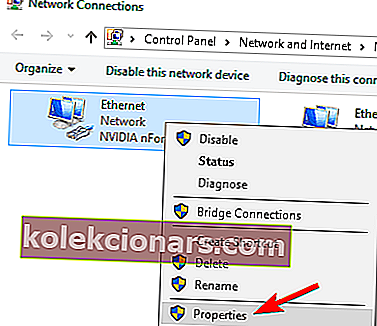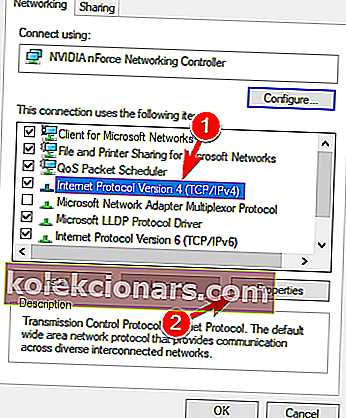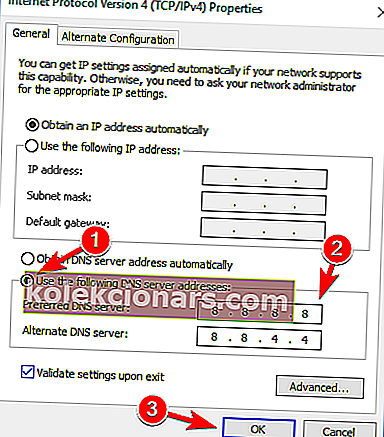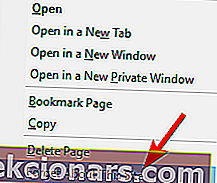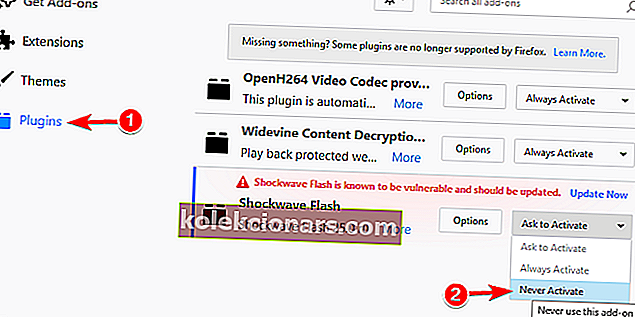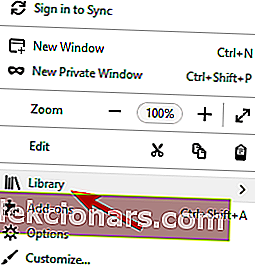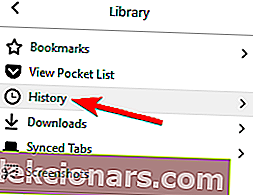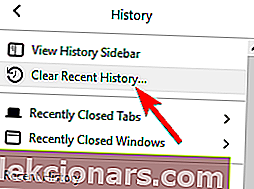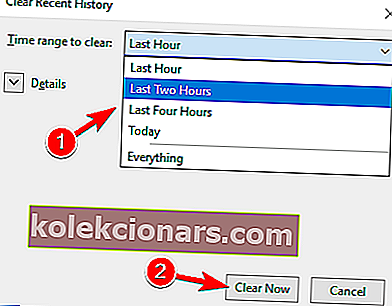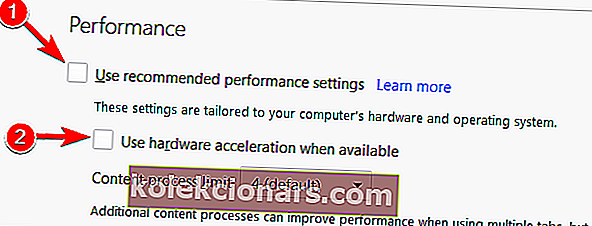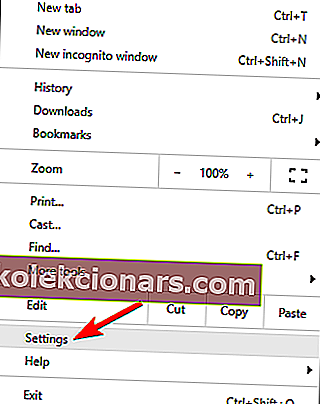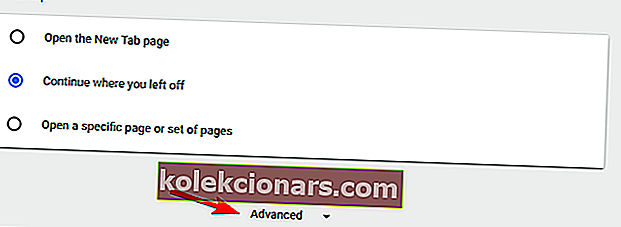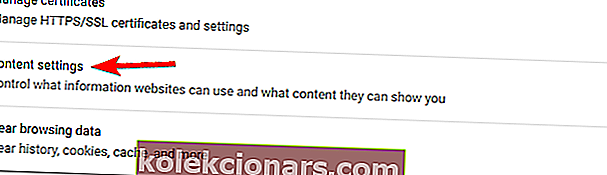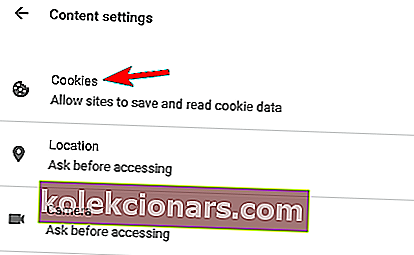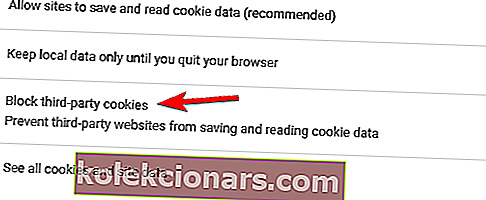- YouTube mēnesī ir vairāk nekā 2 miljardi aktīvo lietotāju, un katru dienu tiek patērēts milzīgs daudzums satura. Neļaujiet kļūdas ziņojumam atturēt jūs darīt to pašu.
- Ja videoklips nesen tika augšupielādēts, iespējams, to nevarēs atkārtot visos datu centros. Pamēģini vēlreiz vēlāk. Ja nē, jums jānovērš problēma pārlūkprogrammā, izpildot šeit sniegtos norādījumus.
- Lai iegūtu dažādus programmatūras ieteikumus, padomus un konsultācijas par to, kā maksimāli izmantot to, skatiet vietnes YouTube sadaļu.
- Lietotnes ir visur. Ja jums rodas problēmas, mums ir paredzēts tikai Web Apps problēmu novēršanas centrs. Noklikšķiniet uz saites un uzziniet, kā rīkoties, lai tos novērstu.

Lielākā daļa no mums katru dienu apmeklē pakalpojumu YouTube, taču daži lietotāji ir ziņojuši par kļūdas ziņojumu, kurā teikts, ka radusies kļūda. Lūdzu, vēlāk mēģiniet vēlreiz .
Šī kļūda neļaus jums skatīties videoklipus, taču par laimi jums šodien parādīsim, kā novērst šo kļūdu operētājsistēmā Windows 10.
YouTube kļūdu kategorijas
Radās kļūda. Lūdzu, vēlāk mēģiniet vēlreiz, jo tas neļaus jums skatīties YouTube videoklipus. Runājot par YouTube problēmām, lietotāji ziņoja par šādām problēmām:
- YouTube Meklējot radās kļūda - lietotāji, meklējot videoklipus, ziņoja par šo kļūdu pakalpojumā YouTube. Tas, visticamāk, ir kļūme, kuru varat novērst, restartējot pārlūkprogrammu.
- YouTube Veicot šo darbību, radās kļūda - tas ir tikai šīs problēmas variants, un to var novērst, izmantojot kādu no mūsu risinājumiem.
- Skatoties YouTube, radās kļūda - pēc lietotāju domām, šī kļūda parasti rodas, mēģinot skatīties YouTube videoklipus. Tomēr jūs, iespējams, varēsiet to novērst, notīrot kešatmiņu vai mainot video kvalitāti.
- Radās kļūda YouTube Firefox, Chrome, Edge, Internet Explorer, Opera - šī kļūda var parādīties jebkurā tīmekļa pārlūkprogrammā, un, ja ar to saskaraties, noteikti izmēģiniet kādu no mūsu risinājumiem.
- Radās kļūda YouTube Flash Player - dažreiz šo problēmu var izraisīt Flash player, un, lai to novērstu, jums ir jāinstalē Flash no datora.
- YouTube videoklipi netiek atskaņoti - ir daudz iemeslu, kāpēc YouTube videoklipi netiek atskaņoti, un, ja jums ir šī problēma, iesakām izmēģināt dažus no mūsu risinājumiem.
Ko darīt, ja pakalpojumā YouTube radās kļūda
Šeit ir labākās metodes YouTube kļūdu novēršanai:
- Mainiet savu DNS
- Izmantojiet opciju Aizmirst par šo vietni
- Atspējojiet Shockwave Flash
- Notīriet sīkfailus un kešatmiņu un atjauniniet savus spraudņus
- Atspējot aparatūras paātrinājumu
- Atjauniniet audio draiverus
- Pievienojiet austiņām vai skaļruņiem datoru
- Atinstalējiet / labojiet Bitdefender
- Pārslēdzieties uz citu pārlūkprogrammu
- Mainiet savu videoklipu kvalitāti
- Pārliecinieties, vai sīkfaili ir iespējoti
- Pārinstalējiet pārlūkprogrammu
Tālāk mēs uzskaitīsim pakāpeniskos risinājumus.
1. risinājums - mainiet savu DNS
- Ar peles labo pogu noklikšķiniet uz tīkla ikonas sysbar un izvēlnē izvēlieties Open Network & Internet settings .
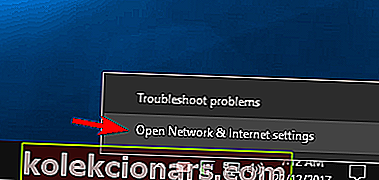
- Tagad noklikšķiniet uz Mainīt adaptera opcijas .
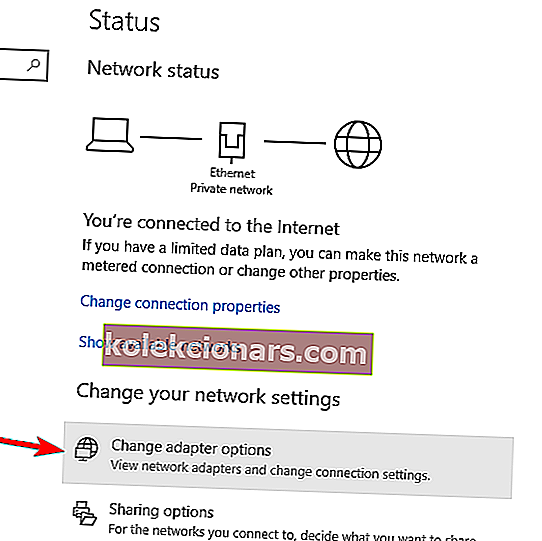
- Tagad parādīsies jauns logs. Atrodiet tīkla savienojumu un noklikšķiniet ar peles labo pogu. Izvēlnē izvēlieties Rekvizīti .
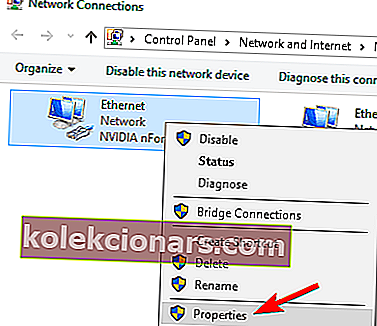
- Sarakstā atlasiet interneta protokola 4. versiju (TCP / IPv4) un noklikšķiniet uz pogas Rekvizīti .
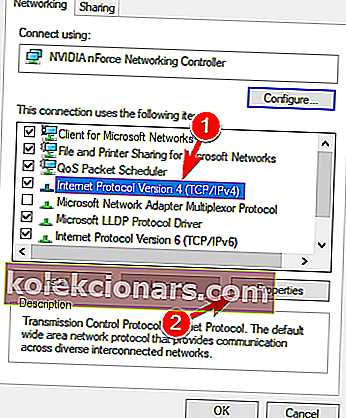
- Atzīmējiet izvēles rūtiņu Izmantojiet šīs DNS servera adreses un iestatiet Preferred DNS server uz 8.8.8.8 un Alternate DNS server uz 8.8.4.4 . Noklikšķiniet uz Labi, lai saglabātu izmaiņas.
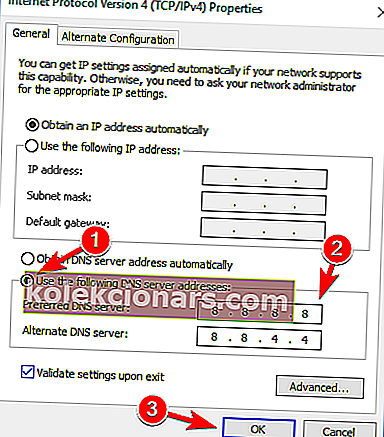
Ja bieži tiek parādīta kļūda, mēģiniet vēlāk mēģināt vēlreiz , mēģinot skatīties YouTube videoklipus, iespējams, problēma ir jūsu DNS.
Pēc noklusējuma jūsu dators izmanto jūsu ISP DNS, taču dažreiz ar to var rasties problēmas. DNS var mainīt, veicot iepriekš norādītās darbības.
Pēc tam pārbaudiet, vai problēma ir atrisināta. Mainot šos iestatījumus, jūs pieslēgsit interneta savienojumu noklusējuma vietā izmantot Google DNS.
Tikai daži lietotāji ziņoja, ka šis risinājums viņiem noderēja, tāpēc droši izmēģiniet to. Ja Google DNS jums nedarbojas, vienkārši mainiet iestatījumus uz noklusējuma vērtībām un atgriezīsities pie noklusējuma DNS
Vēl labāka ideja ir lejupielādēt un instalēt VPN . Viens papildu ieguvums tam ir tas, ka jūs varēsiet apiet dažādus ģeogrāfiskos ierobežojumus no Youtube. Otrkārt, tādējādi palielinot savu drošību un privātumu.
Mēs iesakām instalēt PIA - privātu piekļuvi internetam. Tas piedāvā lielāku savienojuma ātrumu nekā lielākā daļa pakalpojumu un labākie serveri dažādās vietās visā pasaulē.
Lejupielādējiet šeit privāto interneta piekļuves VPN
Ja jūs interesē mainīt DNS no PIA, rīkojieties šādi:
- Atvienojiet no VPN un atveriet lietotni
- Atlasiet trīs horizontālos punktus un noklikšķiniet uz Iestatījumi

- Atveriet cilni Tīkls
- Šeit jūs varat izvēlēties DNS nosaukuma serverus, kurus vēlaties izmantot. Ieteicamā iespēja ir izmantot PIA DNS.
- Atkārtoti izveidojiet savienojumu ar VPN un atkārtoti ielādējiet Youtube.
Pārslēdziet valsti no PIA, ja ielādes laiks ir lēns. Izvēlieties sev tuvu.
2. risinājums - izmantojiet opciju Aizmirst par šo vietni
- Atveriet Firefox un atveriet pārlūkošanas vēsturi. Pārlūkošanas vēsturi varat atvērt, nospiežot tastatūras taustiņus Ctrl + H.
- Tagad meklējiet pārlūkošanas vēsturē un atrodiet jebkuru YouTube saiti.
- Ar peles labo pogu noklikšķiniet uz tā un izvēlieties Aizmirstiet par šo vietni .
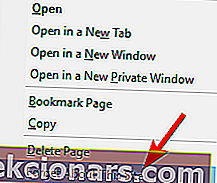
- Restartējiet Firefox un mēģiniet atskaņot jebkuru YouTube videoklipu.
Aizmirstiet par šo vietni ir noderīga Firefox funkcija, kas ļauj noņemt sīkfailus, saglabātās paroles un kešatmiņas failus noteiktai vietnei. Lai to izmantotu, rīkojieties iepriekš.
Šis ir vienkāršs triks, kas jums var palīdzēt ar Radās kļūda. Lūdzu, mēģiniet vēlreiz vēlāk , tāpēc mēģiniet to izmēģināt.
3. risinājums - atspējojiet Shockwave Flash
- Atveriet Firefox un adreses joslā ierakstiet:
- par: addons
- Dodieties uz sadaļu Spraudņi un atrodiet Shockwave Flash . Nolaižamajā izvēlnē izvēlieties Nekad neaktivizēt .
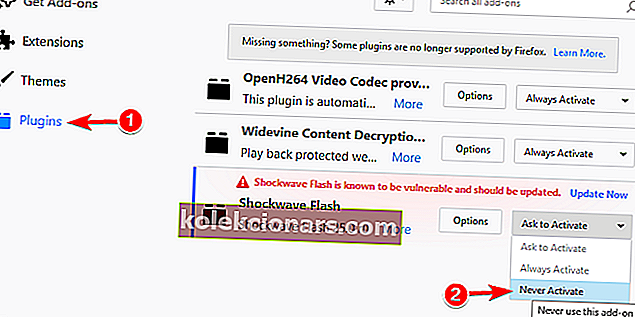
Dažreiz Shockwave Flash var izraisīt kļūdu. Lūdzu, vēlāk mēģiniet vēlreiz, lai parādītos, skatoties YouTube videoklipus, tāpēc pārliecinieties, ka tā ir atspējota.
Lai atspējotu Shockwave Flash Firefox, izpildiet iepriekš rakstītos norādījumus.
Ja neizmantojat Firefox, pārlūkprogrammā, kuru pašlaik izmantojat, noteikti atspējojiet Shockwave Flash.
Shockwave Flash atspējošanas process ir līdzīgs visām mūsdienu pārlūkprogrammām.
4. risinājums - notīriet sīkfailus un kešatmiņu un atjauniniet spraudņus
- Augšējā labajā stūrī noklikšķiniet uz izvēlnes pogas un izvēlieties Bibliotēka .
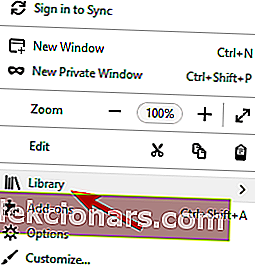
- Pēc tam noklikšķiniet uz Vēsture .
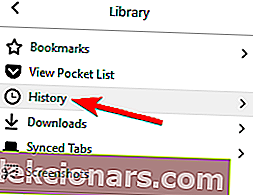
- Tagad noklikšķiniet uz Notīrīt neseno vēsturi .
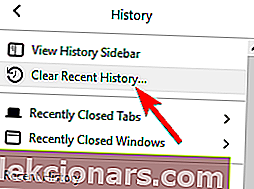
- Atlasiet, kāda veida datus vēlaties noņemt. Mūsu gadījumā mēs esam izvēlējušies kešatmiņu un sīkfailus, taču, ja vēlaties, varat atlasīt cita veida datus. Atlasiet vēlamo laika diapazonu un noklikšķiniet uz pogas Notīrīt tūlīt .
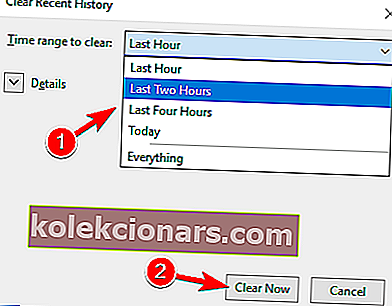
- Dzēšot sīkfailus un kešatmiņu, restartējiet Firefox.
Lai novērstu kļūdu, lūdzu, vēlāk mēģiniet vēlreiz , iespējams, vēlēsities notīrīt sīkfailus un kešatmiņu. Lai to izdarītu pārlūkprogrammā Firefox, veiciet iepriekš norādītās darbības.
Lai gan mēs esam parādījuši, kā Firefox izdzēst kešatmiņu un sīkfailus, līdzīgas darbības attiecas arī uz citām mūsdienu pārlūkprogrammām.
Ja izmantojat kādu pārlūkprogrammas spraudni, īpaši Shockwave Flash, ieteicams tos atjaunināt uz jaunāko versiju, lai novērstu iespējamās nesaderības problēmas.
Atvieglojiet savu uzdevumu, instalējot rīku kešatmiņas un sīkfailu dzēšanai.
5. risinājums - atspējojiet aparatūras paātrinājumu savā pārlūkprogrammā un mēģiniet mainīt video izšķirtspēju
- Sāciet Firefox un dodieties uz Opcijas .
- Kad tiek atvērta cilne Opcijas , ritiniet uz leju līdz sadaļai Veiktspēja .
- Noņemiet atzīmi no izvēles rūtiņas Izmantot ieteicamos veiktspējas iestatījumus un Izmantot aparatūras paātrinājumu, ja tas ir pieejams .
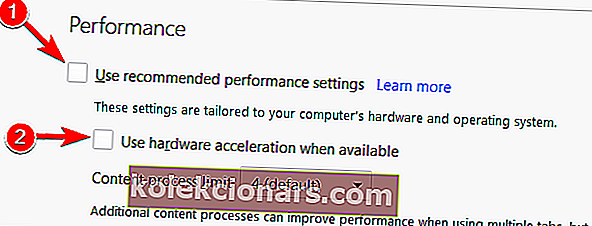
- Restartējiet Firefox un mēģiniet atskaņot jebkuru YouTube videoklipu.
Daži lietotāji ir ziņojuši, ka aparatūras paātrināšana var izraisīt problēmas ar YouTube, tāpēc iepriekš sniegtie norādījumi parāda, kā to atspējot Firefox.
Ja izmantojat citu pārlūkprogrammu, jums jāzina, ka jebkurā citā pārlūkprogrammā varat līdzīgi atspējot aparatūras paātrinājumu.
Aparatūras paātrinājums var izraisīt dažādas problēmas, taču pēc tā atspējošanas problēmas ar YouTube videoklipiem jāatrisina.
6. risinājums - atjauniniet audio draiverus
Daži lietotāji apgalvo, ka pēc audio draiveru atjaunināšanas problēma viņiem ir atrisināta, tāpēc, iespējams, vēlēsities mēģināt atrast jaunākos skaņas kartes audio draiverus.
Vienkārši apmeklējiet mātesplates vai skaņas kartes ražotāja vietni un mēģiniet lejupielādēt jaunākos vai Windows 10 draiverus. Jūs varat pārbaudīt mūsu ceļvedi, lai uzzinātu, kā atjaunināt draiverus.
Draiveru manuāla atjaunināšana ir ļoti kaitinoša, tāpēc mēs iesakām šim trešās puses rīkam (100% drošam un mūsu pārbaudītam) automātiski lejupielādēt visus novecojušos draiverus datorā.
Tādējādi jūs novērsīsit failu zaudēšanu un pat neatgriezenisku datora bojājumu.
7. risinājums - pievienojiet austiņas vai skaļruņus datoram
Tas izklausās kā neparasts risinājums, taču lietotāji ir ziņojuši, ka austiņu vai skaļruņu pievienošana audio ligzdai, atskaņojot YouTube videoklipus, novērš šo problēmu.
Tāpēc, ja izmantojat iebūvētos skaļruņus, mēģiniet savienot austiņas vai skaļruņus, lai novērstu šo problēmu.
Parasti uz uzdevumjoslas skaļuma regulēšanas ikonas ir sarkana krusta zīme, un, ja to pamanāt, vienkārši pievienojiet skaļruņus vai austiņas un mēģiniet vēlreiz atskaņot YouTube videoklipus.
Skaļuma kontrole nedarbojas? Pārbaudiet šos ātros padomus, lai atrisinātu problēmu!
8. risinājums - atinstalējiet / labojiet Bitdefender
Pēc dažu lietotāju domām, šķiet, ka Bitdefender var izraisīt arī šo YouTube kļūdu, un, lai to labotu, jums būs jānoņem vai jālabo Bitdefender.
Ir ziņots, ka Bitdefender labošana novērš YouTube problēmu, taču, ja Bitdefender labošana jums nedarbojas, iespējams, vēlēsities to atinstalēt.
Vairāki lietotāji ziņoja, ka viņi novērsa problēmu, vienkārši atjauninot uz jaunāko Bitdefender versiju , tāpēc noteikti izmēģiniet to.
Ja neizmantojat Bitdefender, mēģiniet atspējot vai īslaicīgi atinstalēt pretvīrusu programmatūru, lai novērstu šo problēmu.
Dažreiz pāreja uz citu antivīrusu risinājumu var novērst problēmu, un, ja meklējat jaunu antivīrusu, noteikti izmēģiniet Panda vai Bullguard Antivirus.
9. risinājums - pārslēdzieties uz citu pārlūkprogrammu
Ja nekas cits nedarbojas un šī kļūda joprojām pastāv, ieteicams mēģināt pārslēgties uz citu pārlūkprogrammu.
Lietotāji ir ziņojuši, ka šī problēma nav sastopama visos pārlūkos, tāpēc, kamēr pašreizējā pārlūkprogramma netiek atjaunināta, iespējams, pārslēdzieties uz citu.
Jūsu dzīve kļūs labāka, izmantojot šīs ideālās pārlūkprogrammas videoklipu skatīšanai bez buferizācijas!
10. risinājums - mainiet savu videoklipu kvalitāti
Radās kļūda. Lūdzu, mēģiniet vēlreiz vēlāk. Kļūdas ziņojums neļaus jums skatīties YouTube videoklipus, taču lietotāji atrada mūsu ātru un vienkāršu risinājumu.
Pēc lietotāju domām, jūs varat novērst šo problēmu, vienkārši mainot videoklipa video kvalitāti.
Lai mainītu video kvalitāti, vienkārši noklikšķiniet uz zobrata ikonas videoklipa apakšējā labajā stūrī un atlasiet citu kvalitāti.
Paturiet prātā, ka tas ir tikai risinājums, tāpēc jums tas būs jāatkārto katram YouTube videoklipam, kuru mēģināt noskatīties.
11. risinājums - pārliecinieties, vai ir iespējotas sīkdatnes
Vēl viens iemesls radās kļūda. Lūdzu, mēģiniet vēlreiz vēlāk, iespējams, kļūda var atspējot sīkfailus. YouTube paļaujas uz sīkfailiem, un, ja tie ir atspējoti, jums var rasties šī kļūda.
Lai novērstu problēmu, pārlūkprogrammā ir jāiespējo sīkfaili, rīkojoties šādi:
- Atveriet pārlūkprogrammu, augšējā labajā stūrī noklikšķiniet uz ikonas Izvēlne un izvēlnē izvēlieties Iestatījumi .
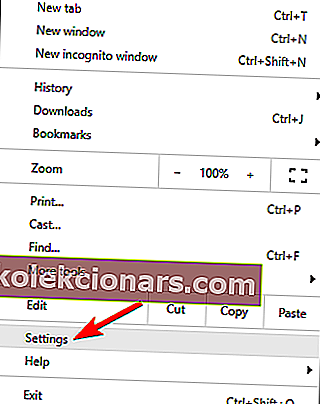
- Ritiniet līdz galam un noklikšķiniet uz Papildu .
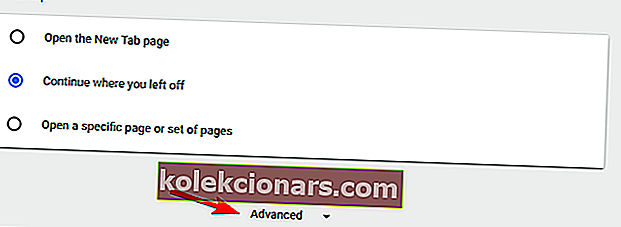
- Sadaļā Konfidencialitāte un drošība noklikšķiniet uz Satura iestatījumi .
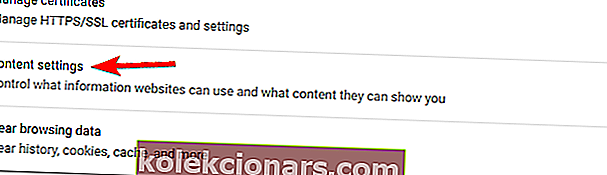
- Pārejiet uz sadaļu Sīkfaili .
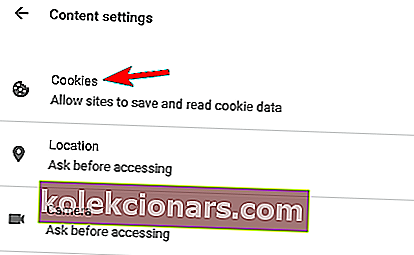
- Atrodiet iestatījumu Bloķēt trešās puses sīkfailus un pārliecinieties, vai tas ir izslēgts.
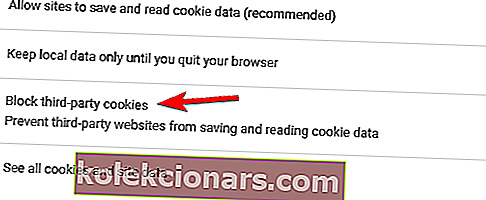
Pēc bloķēšanas trešās puses sīkfailu iestatījuma atspējošanas YouTube vajadzētu atsākt darbu. Mēs parādījām, kā atspējot šo funkciju pārlūkā Google Chrome, un process ir līdzīgs arī citās tīmekļa pārlūkprogrammās
12. risinājums - pārinstalējiet pārlūkprogrammu
Ja tiek parādīta kļūda, mēģiniet vēlāk mēģināt vēlreiz kļūdas ziņojumā, mēģinot skatīties YouTube videoklipus, iespējams, vēlēsities mēģināt pārinstalēt tīmekļa pārlūkprogrammu.
Lietotāji ziņoja par šo problēmu pārlūkprogrammā Firefox, taču pēc atkārtotas instalēšanas problēma tika pilnībā atrisināta.
Šis risinājums attiecas arī uz citām tīmekļa pārlūkprogrammām, piemēram, Chrome vai Opera, un, ja jums rodas šī problēma, pārinstalējiet pārlūkprogrammu un pārbaudiet, vai tas palīdz.
Paturiet prātā, ka, atinstalējot pārlūkprogrammu, tiks noņemtas sīkdatnes, vēsture un saglabātās paroles, tāpēc, iespējams, vēlēsities tās eksportēt pirms atkārtotas instalēšanas.
Tagad ir iespēja instalēt UR pārlūku, lai pilnībā novērstu YouTube problēmas! Izlasiet mūsu pārskatu, lai pārliecinātos pats!
Radās kļūda. Lūdzu, mēģiniet vēlreiz vēlāk. Kļūda traucēs skatīties YouTube videoklipus, taču jums vajadzētu būt iespējai novērst šo kaitinošo problēmu, izmantojot kādu no mūsu risinājumiem.
FAQ: Uzziniet vairāk par Youtube atskaņošanas kļūdu
- Kāpēc mans YouTube turpina teikt, ka ir notikusi kļūda?
Visticamāk, tas ir kaut kas saistīts ar jūsu pārlūkprogrammu. Vēlreiz pārbaudiet visus paplašinājumus un notīriet kešatmiņu. Tad mēģiniet vēlreiz. Pārslēdziet pārlūkprogrammas, lai izslēgtu jebkuru konkrētu problēmu ar pašreizējo.
- Kāpēc tiek parādīta atskaņošanas kļūda pakalpojumā YouTube?
Visticamāk, jūsu interneta savienojums ir slikts, un tas neļauj YouTube pareizi straumēt videoklipu. Pārbaudiet savu Wifi signālu, veiciet interneta ātruma pārbaudi un notīriet kešatmiņu.
- Kā ziņot par atskaņošanas kļūdu pakalpojumā YouTube?
Lappusē, kurā radās kļūda, ritiniet pašā beigās un noklikšķiniet uz saites Sūtīt atsauksmes. Aizpildiet parādīto veidlapu, kurā aprakstīta problēma.
Redaktora piezīme : šī ziņa sākotnēji tika publicēta 2016. gada februārī, un kopš tā laika tā ir pilnībā atjaunota un atjaunināta 2020. gada maijā, lai iegūtu svaigumu, precizitāti un vispusību.